C盘剩余空间不足时,会出现容量条变红的情况,这不仅会影响系统运行速度,还可能导致电脑卡顿、程序无法安装、更新失败等问题。为了保证电脑稳定流畅地运行,我们需要定期清理C盘空间。本文将介绍多种C盘红了的清理方法,让你的C盘“瘦身”成功。

一、为什么C盘会变红?
C盘空间不足的常见原因包括:
1、系统更新缓存过多:Windows更新会下载大量补丁文件,时间久了堆积不少。
2、临时文件与垃圾文件:应用、浏览器缓存、系统临时文件占据空间。
3、软件默认安装在C盘:安装过多大型软件和游戏,导致C盘爆满。
4、用户文件堆积:桌面文件、下载文件夹默认存储在C盘。
5、休眠文件和虚拟内存:系统自动分配的休眠文件(hiberfil.sys)和页面文件占用空间。
二、清理C盘空间的有效方法
方法一:使用磁盘清理工具
Windows系统自带了“磁盘清理”功能,可快速删除无用文件:
1、右键点击C盘 → 选择“属性”;
2、点击“磁盘清理”;
3、在弹出的窗口中勾选“临时文件”“缩略图”“回收站”等项目;
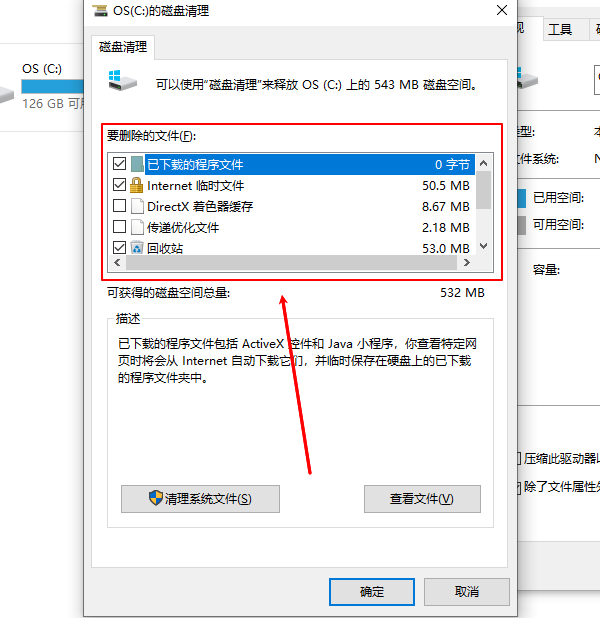
4、点击“确定”开始清理。
进阶清理(系统文件):
在磁盘清理窗口中点击“清理系统文件”,可以删除旧的Windows更新缓存、错误报告、Windows安装临时文件等,释放更大空间。
方法二:C盘清理软件
很多人习惯将软件安装在默认的C盘,导致系统盘压力增大。但又不知道如何清理搬家,这里可以通过专业的C盘清理工具“百贝C盘助手”,扫描C盘缓存文件等等,然后进行清理删除。示例如下:

 好评率97%
好评率97%  下载次数:1326666
下载次数:1326666 1、点击上方按钮下载安装,打开“百贝C盘助手”软件会扫描C盘中的垃圾文件、临时文件、浏览器缓存等,用户选择【立即清理】即可清理出硬盘空间。
2、系统清理完这项之后,还可以选择【一键搬家】进行扫描,然后点击一键搬家把一些大型文件搬家到其他硬盘,可以快速腾出C盘的空间。
3、除此之外,用户还可以通过第三个清理方法【文件去重】,将C盘重复的文件进行扫描删除。这样三个步骤下来,基本上C盘都不会变红了,留存充足空间。
方法三:清空临时文件和缓存
Windows有许多临时文件夹,如Temp目录。手动清理步骤:
1、按Win+R打开运行,输入%temp% →回车;
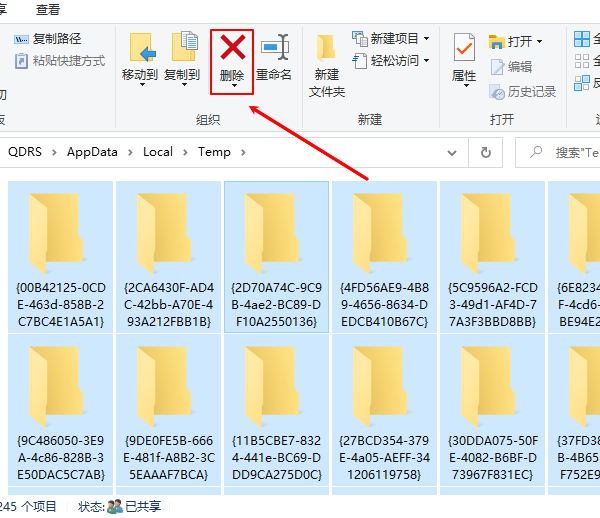
2、删除该文件夹中的所有文件;
3、再次按Win+R,输入temp→回车,删除内容。
同时,还可清理浏览器缓存、下载目录文件等。
方法四:移动个人文件到其他盘
很多用户的桌面、下载、文档等默认在C盘,占据大量空间。建议将个人文件移动至其他分区:
1、打开“此电脑”→右键“文档/下载/桌面”→“属性”;
2、切换到“位置”选项卡→点击“移动”,选择新的存储位置;
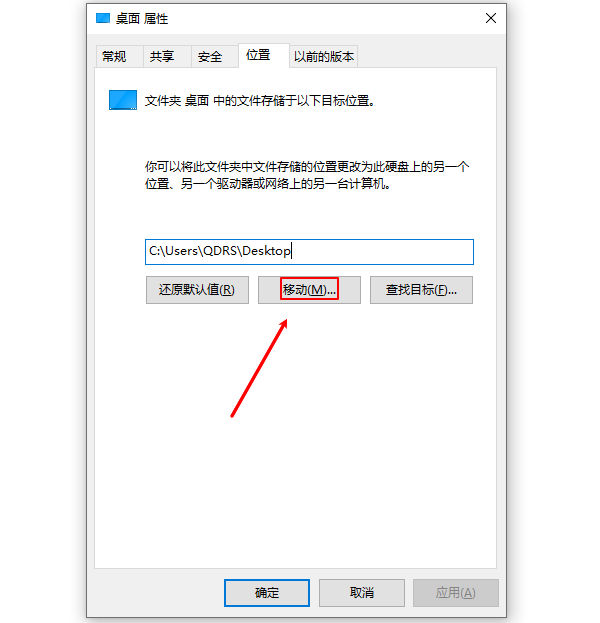
3、将已有的文件移动到新路径。
这样可减少C盘文件堆积。
方法五:关闭休眠文件和虚拟内存
Windows的休眠功能会占用大量硬盘空间,可选择关闭:
1、以管理员身份打开命令提示符(cmd);
2、输入powercfg -h off回车;
3、关闭后系统会删除 hiberfil.sys 文件,释放数GB空间。
虚拟内存调整:
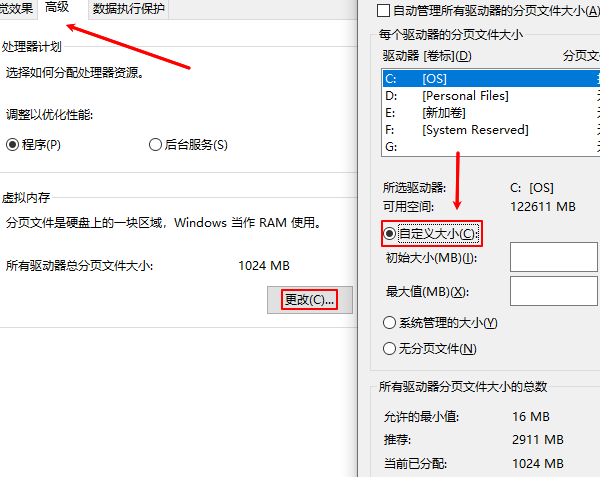
打开“控制面板”→“系统”→“高级系统设置”→“性能设置”→“高级”→“虚拟内存”,可将页面文件转移到其他盘。
以上就是c盘红了怎么清理c盘空间,五种解决方法介绍。当你遇到网卡、显卡、蓝牙、声卡等驱动问题时,可以使用“驱动人生”进行检测和修复。该软件不仅支持驱动的下载与安装,还提供驱动备份等功能,帮助你更灵活地管理电脑驱动。



